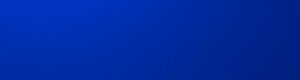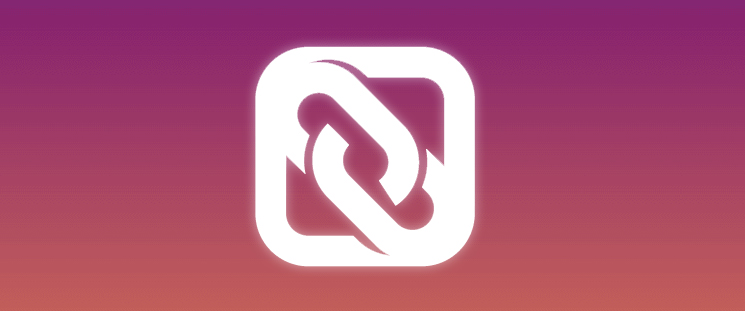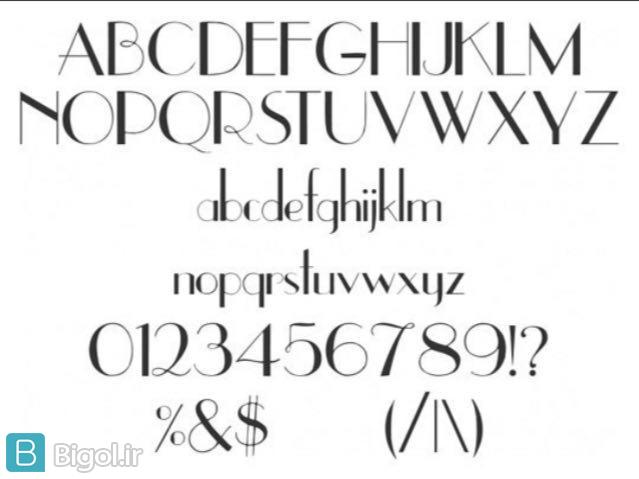هیچ شکی در محبوبیت و قابلیت های منحصر به فرد نرم افزار فتوشاپ وجود ندارد و تنها این شما هستید که باید با تمرین نحوه ی کار و ترکیب ابزارهای مختلف، آن را بیاموزید. از جمله این سلسله مراتب یادگیری، آشنایی با مشکلاتی است که احتمال مواجه شدن با آن در فتوشاپ وجود دارد. یکی از رایج ترین مشکلات فتوشاپ که ممکن است....
بقیه در ادامه مطالب....
هیچ شکی در محبوبیت و قابلیت های منحصر به فرد نرم افزار فتوشاپ وجود ندارد و تنها این شما هستید که باید با تمرین نحوه ی کار و ترکیب ابزارهای مختلف، آن را بیاموزید. از جمله این سلسله مراتب یادگیری، آشنایی با مشکلاتی است که احتمال مواجه شدن با آن در فتوشاپ وجود دارد. یکی از رایج ترین مشکلات فتوشاپ که ممکن است برای هر کاربری پیش بیاید، دریافت خطای پر شدن حافظه (Scrath Disk Is Full) می باشد. این مشکل از آنجا نشات می گیرد که برنامه فتوشاپ به صورت پیش فرض مقداری مشخص از حافظه هارد محل نصب را به عنوان حافظه کمکی برای خود در نظر می گیرد. حال اگر این حافظه برای پردازش کار شما کافی نباشد با چنین خطایی مواجه می شوید. همانطور که مشخص است باید راهی برای افزایش میزان این حافظه وجود داشته باشد و واقعاً هم همینطور است. در ادامه ی مطلب با ما همراه باشید تا شما را با نحوه ی این کار آشنا کنیم.
حل این مشکل در کمتر از چند ثانیه صورت می گیرد و کافیست میزان حافظه بیشتری را به نرم افزار فتوشاپ اختصاص دهید. بدین منظور ابتدا در منوی بالای صفحه بر روی بخش Edit کلیک نمایید.

حال وارد بخش Preferences شده و بر روی قسمت Performance کلیک کنید تا بخش تنظیمات عملکرد برنامه باز شود.

حال در زیر قسمت Memory Usage می توانید به تغییر میزان حافظه تخصیص یافته به فتوشاپ بپردازید. این میزان به صورت پیش فرض بر روی ۶۰ درصد قرار دارد اما می توانید با نگه داشتن کلیک روی لغزنده و کشیدن آن به سمت راست، این مقدار حافظه را افزایش دهید.
لازم به ذکر است که در بخش Scratch Disks هم می توانید درایو پیش فرض انتخاب شده را مشاهده کرده و در صورت لزوم به تغییر آن بپردازید.

در آخر بعد از اعمال تغییرات خود کافیست بر روی دکمه ی OK کلیک کنید.

هنوز هم نمی توان تضمین کرد که دیگر چنین خطایی را دریافت نمی کنید. با این حال اگر در بخش Scratch Disks چندین دیسک مختلف را به عنوان حافظه فتوشاپ انتخاب کنید احتمال وقوع چنین خطایی کمتر خواهد شد. اگر هم نمی خواهید این مقدار حافظه را به فتوشاپ اختصاص دهید راه های پیچیده و تخصصی تری وجود دارد که شرح آنها در این مطلب از حوصله ی کاربران خارج است. امیدوارم که این آموزش برای شما عزیزان مفید واقع شده باشد.